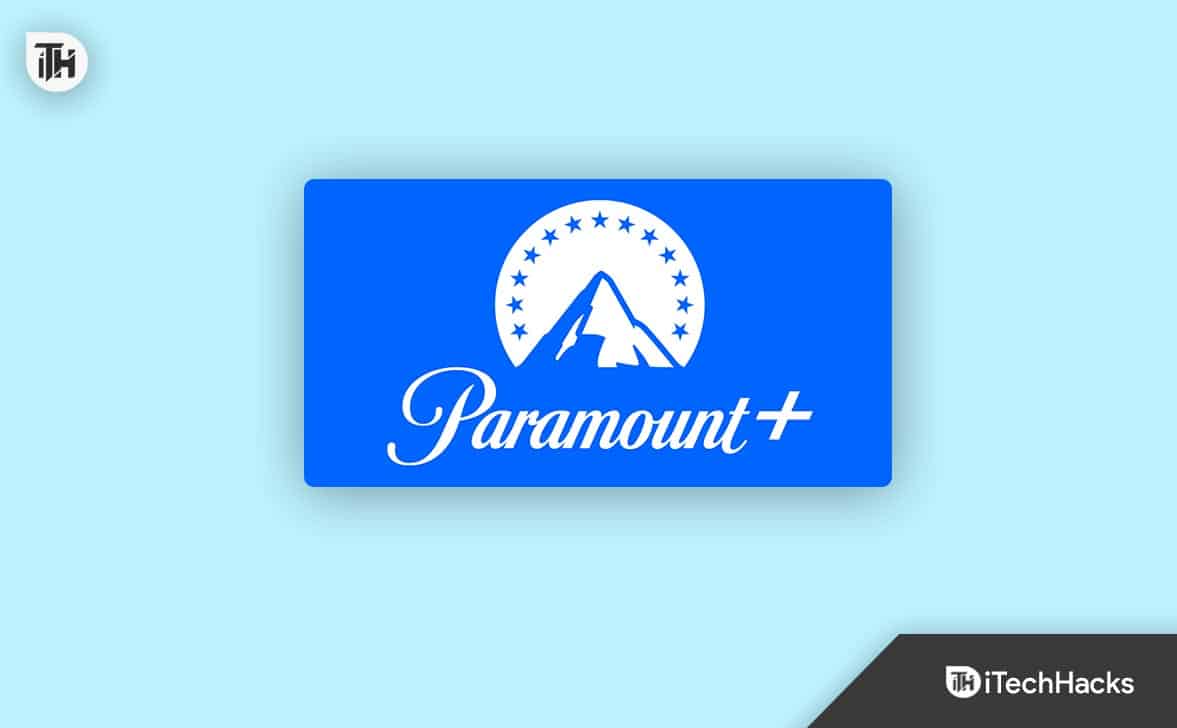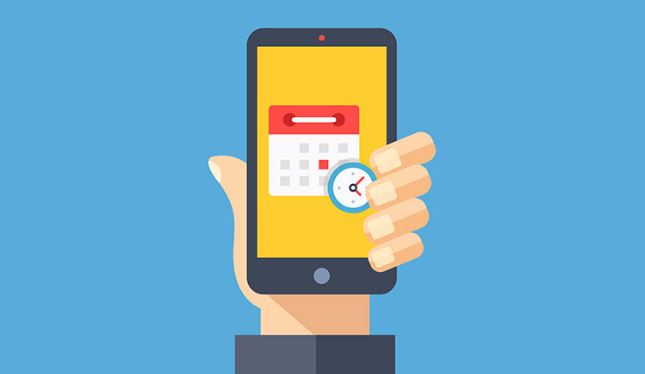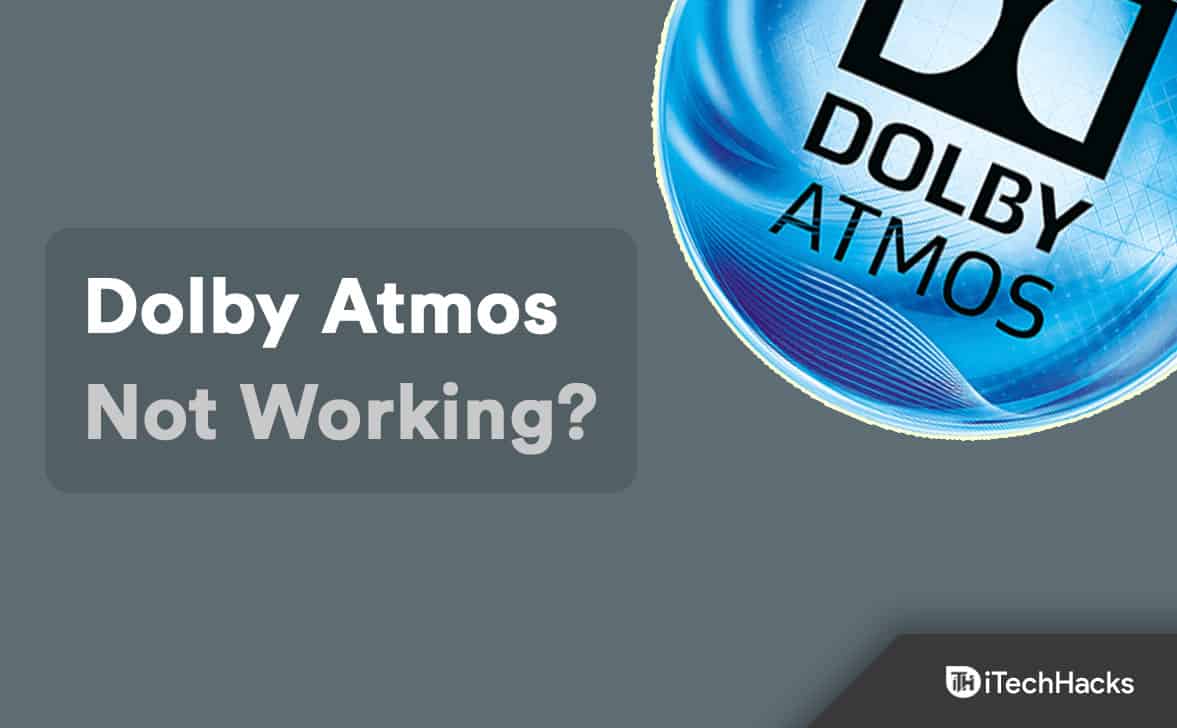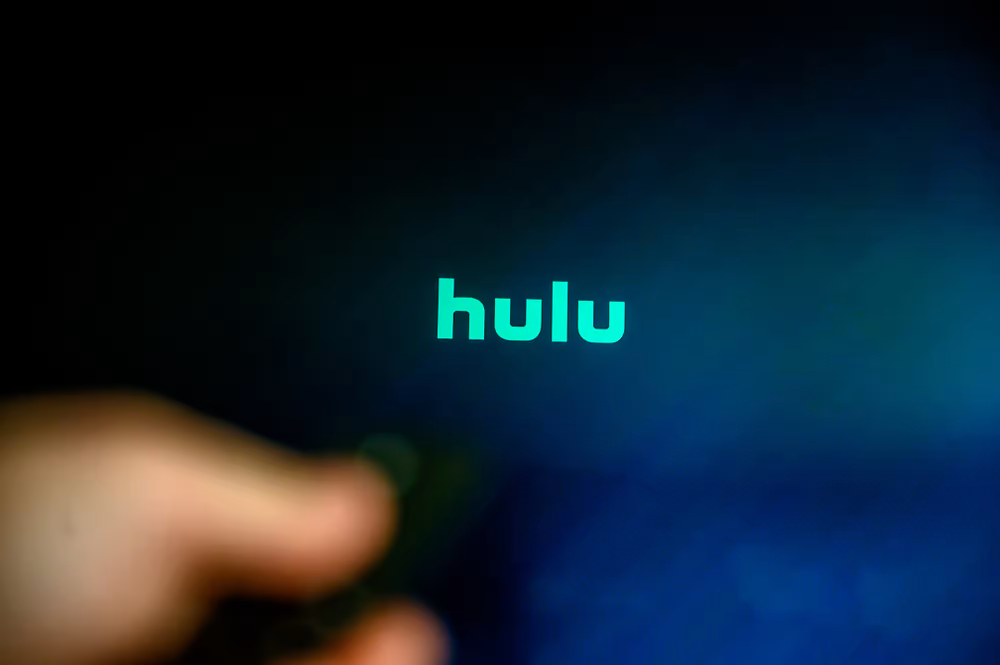
¿Alguna vez quisiste cambiar a un nuevo perfil de Hulu para cambiar el contenido que deseas transmitir en tu televisor inteligente? Si es así, puedes hacerlo justo a tiempo.
Para cambiar su cuenta de Hulu en su televisor inteligente, inicie elaplicación huluy seleccione elicono de perfil. Elegir“Perfiles”y cambie a su cuenta preferida.
Para ayudarlo con la tarea, hemos compilado esta guía completa sobre cómo cambiar su cuenta de Hulu en Smart TV. También discutiremos cómo puedes eliminar el perfil de alguien y cerrar sesión por tu cuenta en tu televisor.
Si no sabes cómo cambiar tu cuenta de Hulu en un televisor inteligente, nuestro siguiente método paso a paso te ayudará a completar la tarea sin ningún problema.
Paso 1: acceda a la aplicación Hulu en su Smart TV
Enciende tu Smart TV y presiona el botón"Hogar" botónen el control remoto de tu televisor. Dirígete al“Aplicaciones”sección y encuentre elHulu aplicación. Seleccione la aplicación y presione"DE ACUERDO"en el control remoto para iniciarlo.
Paso #2: cambia la cuenta de Hulu en tu Smart TV
En la interfaz de Hulu, utilice elteclas izquierda o derechaen el control remoto para seleccionar elicono de perfil. Prensa"DE ACUERDO"en tu control remoto. Elige el“Perfiles”opción del menú de la izquierda yseleccione la cuentaquieres cambiar.

Cómo eliminar su perfil de Hulu en su Smart TV
Realice los siguientes pasos para eliminar el perfil de Hulu de otra persona en su televisor inteligente.
- Enciende tu televisor y accede aHulu aplicacióndesde“Aplicaciones”sección.
- Elige elicono de perfilusando el control remoto de su televisor.
- Seleccionar“Perfiles”.
- Elige elcuentaquieres eliminar.
- Seleccione el"Editar"opción junto a su nombre de perfil.
- Elegir“Eliminar/Quitar”para eliminar la cuenta.

Cómo cerrar sesión en su cuenta de Hulu en un Smart TV
Si desea cerrar sesión en su cuenta de Hulu en su televisor inteligente, siga las instrucciones a continuación.
- Accede alaplicación huluen tu televisor inteligente.
- Seleccionar"Perfil".
- Seleccionar"Finalizar la sesión".
- Prensa"DE ACUERDO"para confirmar y se cerrará la sesión de su cuenta de Hulu.

Cómo eliminar tu cuenta de Hulu
Para eliminar su cuenta de Hulu, siga los siguientes pasos.
- Dirígete alSección “Cuenta”en la aplicación Hulu.
- Seleccione el nombre del titular de la cuenta y vaya a"Administre su cuenta".
- Dirígete a“Privacidad y configuración”.
- Seleccionar“Derechos de privacidad de California”.
- Elegir“Iniciar eliminación”junto a Derecho a eliminar.
- Seleccione la opción que prefiera (es decir,“Eliminar mi cuenta ahora mismo”o"Eliminar mi cuenta más tarde").
- Elegir“Iniciar eliminación”para confirmar la acción y eliminar su cuenta.
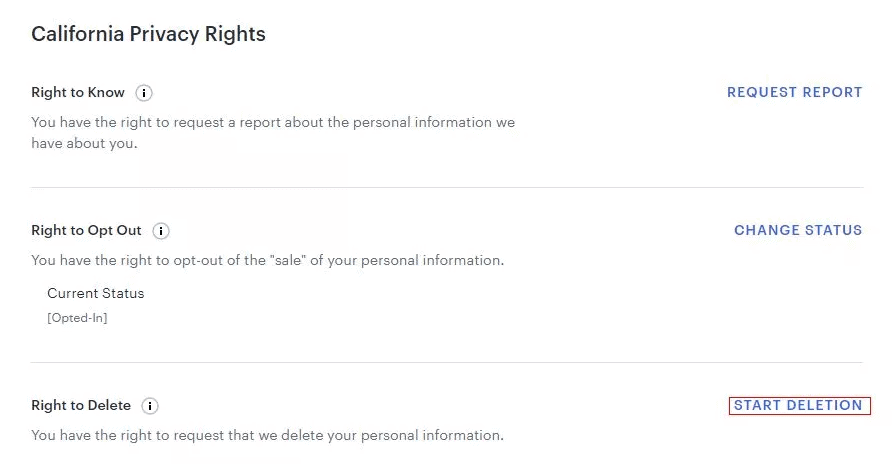
Túno podrá eliminarsu cuenta de Hulu si no la tienedado de bajade sus planes de suscripción.
Por qué no puedes seleccionar tu perfil en Hulu
Si encuentra un error al cambiar o cambiar su perfil de Hulu en su televisor inteligente, pruebe cualquiera de los consejos rápidos a continuación para resolver el problema.
- Reanudarla aplicación Hulu en tu televisor inteligente.
- Desinstalarla aplicación Hulu en tu televisor inteligente yreinstalarél.
- Eliminar cualquierdispositivos activados innecesariosen tu cuenta.
- Utilice el navegador web de su televisor inteligente y comuníquese con elMesa de soporte de Hulu.
- Desconecta tuantigua cuenta de facebookdesde tu aplicación Hulu.
Resumen
En este extenso artículo, explicamos el proceso completo de cómo cambiar la cuenta de Hulu en su televisor inteligente. También analizamos cómo eliminar el perfil de alguien y cerrar sesión en su cuenta de Hulu.
Además, proporcionamos algunas instrucciones rápidas para resolver cualquier error que encuentre al cambiar a otro perfil de Hulu en su televisor inteligente.
Esperamos que este artículo haya ayudado a resolver su consulta y que ahora pueda disfrutar de un mejor contenido en Hulu.
Preguntas frecuentes
además delcuenta primariacreado durante el proceso de registro y suscripción en Hulu,puedes sumar hasta5 perfiles adicionalesy alterna entre ellos según tu plan.
Puedes cambiar la dirección de tu domiciliocuatro veces al añoes Hulu.